Как конвертировать MP4 в GIF на настольных компьютерах или мобильных устройствах
В этой статье рассказывается о нескольких способах конвертации MP4 для GIF В Windows, macOS, iOS, Android и онлайн. MP4 — это формат-контейнер для хранения высококачественного и плавного видеоконтента. GIF, в свою очередь, — это формат изображений, поддерживающий как статический, так и анимированный контент. GIF обладает рядом преимуществ. Одной из отличительных особенностей GIF-файлов является возможность бесконечного циклического воспроизведения. Продолжительность большинства GIF-файлов обычно составляет от 2 до 6 секунд. Использование GIF-файлов на веб-сайтах может сократить время загрузки.
СОДЕРЖАНИЕ СТРАНИЦЫ:
Часть 1: Лучший способ конвертировать MP4 в GIF
Если вы хотите конвертировать MP4 в GIF с высоким качеством, Apeaksoft Video Converter Ultimate — лучший вариант. Он может улучшить качество контента благодаря технологии искусственного интеллекта. Более того, он способен обрабатывать несколько файлов MP4 одновременно.
Лучший способ конвертировать MP4 в формат GIF без потери качества
- Измените MP4 на GIF одним щелчком мыши.
- Обрабатывайте несколько файлов MP4 одновременно.
- Предложите видеоредактор для разделения и нарезки MP4-файлов перед конвертацией.
- Сохраните качество видео при конвертации MP4 в GIF.
- Поддержка широкого спектра мультимедийных форматов.

Как конвертировать MP4 в GIF с высоким качеством
Шаг 1. Импортировать MP4
Запустите лучший конвертер MP4 в GIF, установив его на свой ПК. Есть версия для Mac. Нажмите Добавить файлы меню и импортируйте все файлы MP4, которые вы хотите конвертировать.
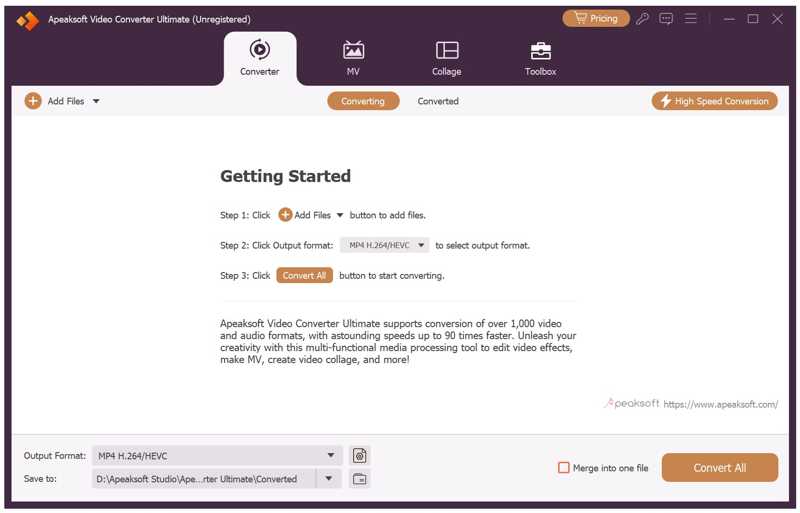
Шаг 2. Вырезать MP4
Если вам просто нужно преобразовать клип в GIF, нажмите кнопку Порез Кнопка, чтобы открыть окно «Обрезка MP4». Удалите ненужные кадры, сбросив начальную и конечную точки. Нажмите кнопку Добавить сегмент для подтверждения.
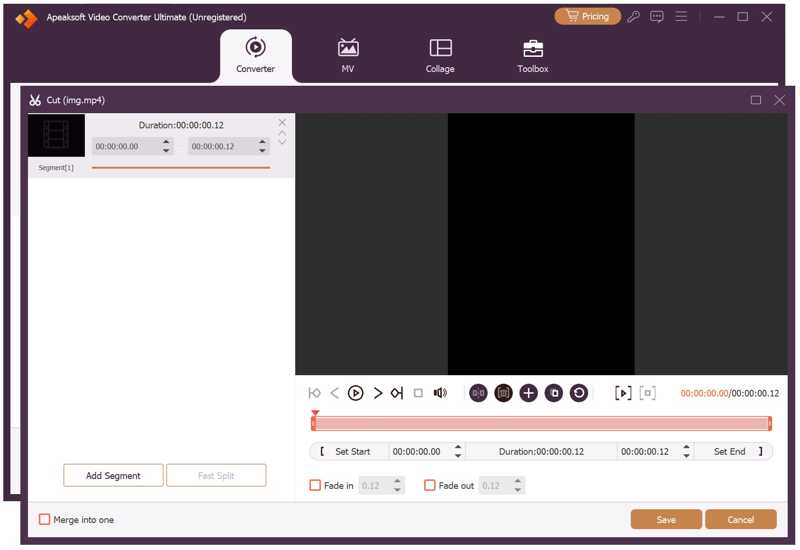
Шаг 3. Конвертировать MP4 в GIF
Когда вы будете готовы, нажмите Формат возможность открыть диалоговое окно профиля и выбрать GIF, Затем нажмите Папка Нажмите кнопку «Конвертировать все», чтобы преобразовать MP4 в GIF.
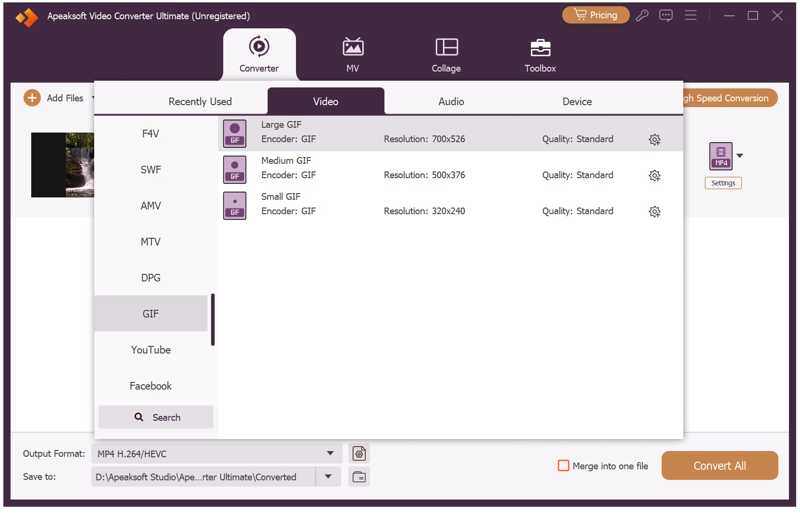
Часть 2: Как конвертировать MP4 в GIF на Windows/Mac
Как конвертировать MP4 в GIF в Photoshop
Хотя это и очень дорого, Photoshop может конвертировать MP4 в GIF. Он может импортировать видеофайл как изображение. Затем вы можете выбрать нужные кадры и экспортировать их как GIF-изображение. Кроме того, вы можете редактировать каждый кадр. Например, если вы хотите сделать каждый кадр более чётким, вы можете увеличьте резкость изображения с помощью Photoshop.
- Анализ MP4 по кадрам.
- Отредактируйте каждый кадр в формате MP4.
- Сохраняйте кадры как GIF.
- Он не может обрабатывать длинные видео.
- Он может конвертировать одно видео за раз.
Шаг 1. Откройте Photoshop, перейдите в Файл Меню, выберите Импортироватьи выбрать Видеорамки для слоев.
Шаг 2. Выберите файл MP4 и откройте его.
Шаг 3. Выделите диапазон желаемых кадров в Видеорамки для слоев Диалог.
Шаг 4. Нажмите OK для импорта кадров.
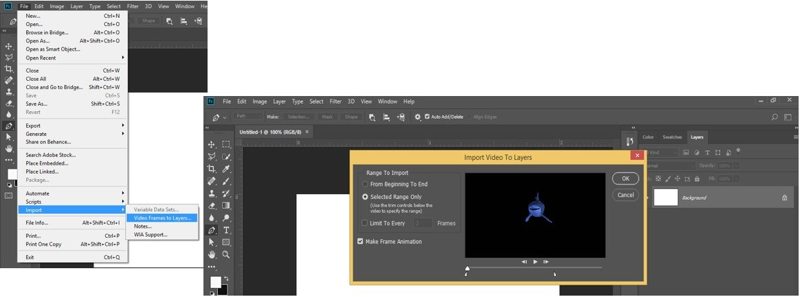
Шаг 5. Направляйтесь к Файл Меню, выберите Экспортироватьи выбрать Сохранить для Интернета.
Шаг 6. Выберите GIF из Формат опцию.
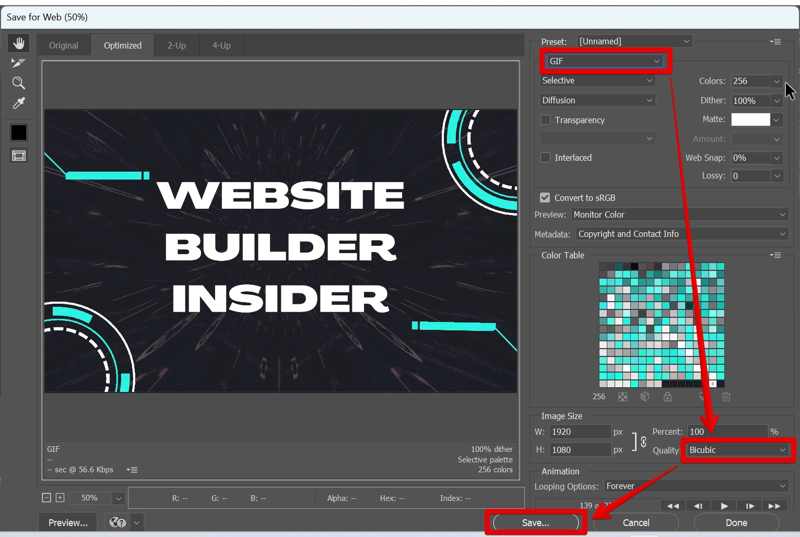
Шаг 7. Нажмите Сохранено кнопка для преобразования MP4 в GIF в Adobe Photoshop.
Как конвертировать MP4 в GIF с помощью VLC и GIMP
VLC Media Player MP4 не может напрямую конвертировать в GIF, но может записывать видео в кадры. Затем эти кадры можно импортировать как слои в GIMP и создать GIF-изображение. Другими словами, вам понадобятся две программы.
- Бесплатно.
- Доступно в Windows, MacOS и Linux.
- Конвертируйте MP4 в GIF онлайн.
- Вам необходимо установить две программы.
- Кривая обучения крутая.
Шаг 1. Выберите «Дополнительные элементы управления» в меню «Вид» в VLC.
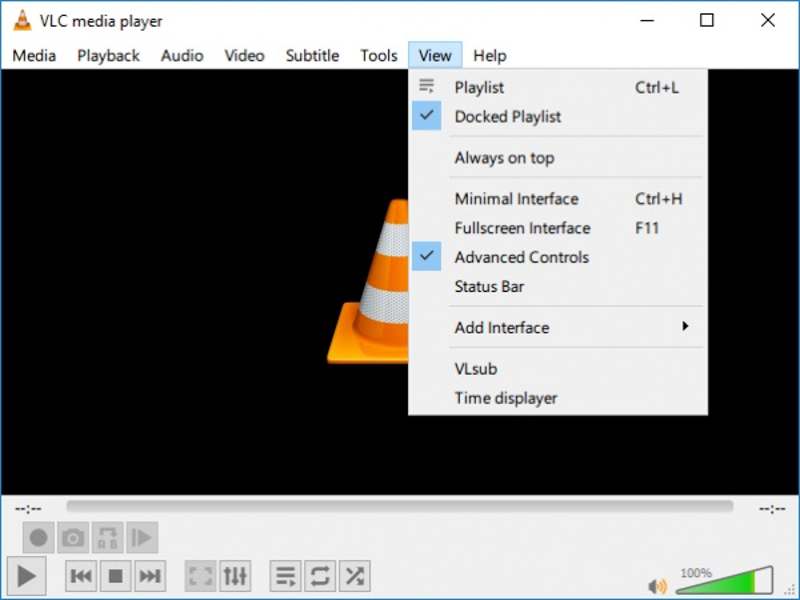
Шаг 2. Откройте MP4 в проигрывателе и нажмите кнопку «Запись», чтобы записать кадры, которые вы хотите преобразовать.
Шаг 3. Выберите «Настройки» в меню «Инструменты».
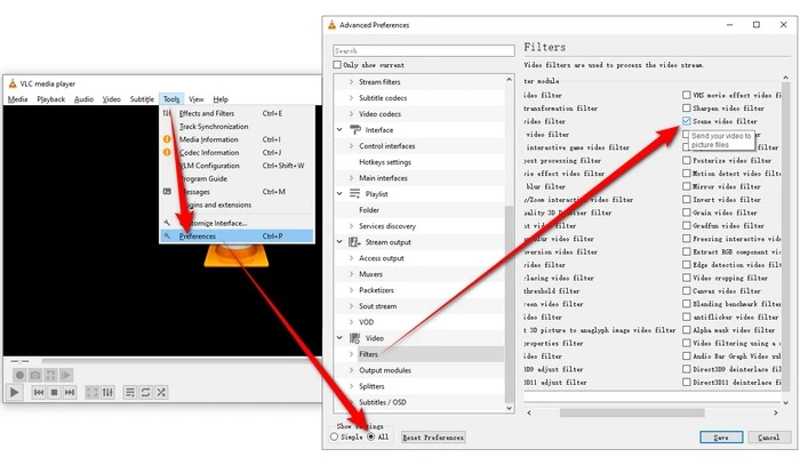
Шаг 4. Внизу под «Показать настройки» выберите «Все».
Шаг 5. Затем выберите Фильтр видео сцены в разделе Фильтры на левой боковой панели.
Шаг 6. Далее задайте формат изображения и нажмите кнопку Сохранить.
Шаг 7. Запустите GIMP, перейдите в меню «Файл» и выберите «Открыть как слои», чтобы открыть папку, в которой хранятся изображения, созданные VLC.
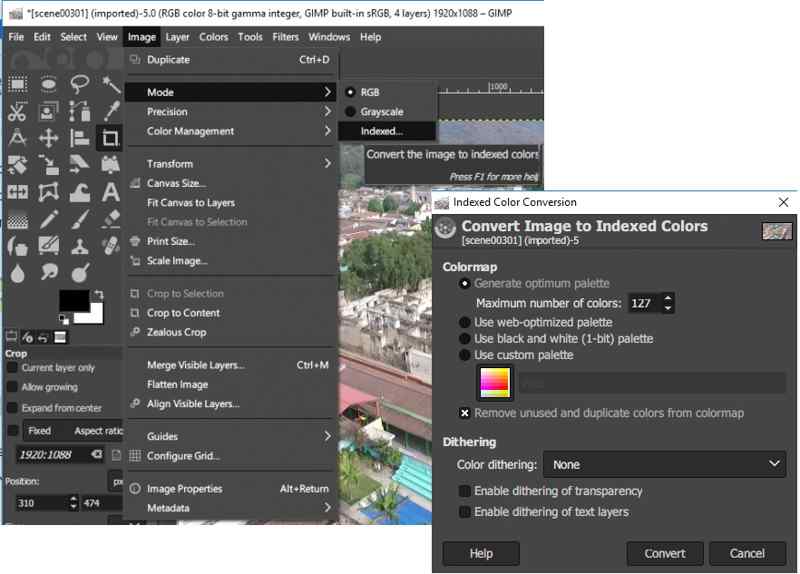
Шаг 8. Перейдите в раздел «Изображение», выберите «Режим» и нажмите «Преобразовать» в диалоговом окне «Преобразование индексированных цветов».
Шаг 9. Перейдите в раздел «Фильтры», выберите «Анимация» и нажмите «Оптимизировать» (для GIF).
Шаг 10. Откройте «Файл», выберите «Экспортировать как», дайте имя GIF-файлу и нажмите «Экспортировать».
Как превратить MP4 в GIF с помощью FFmpeg
FFmpeg — мощный конвертер файлов. Он способен преобразовать файл MP4 в формат GIF. В отличие от стандартных конвертеров файлов, здесь приходится работать с командной строкой. Поэтому он больше подходит для технически подкованных пользователей. Например, вы также можете изучить некоторые команды для исправления ошибок. поврежденные видео в FFmpeg.
- Открытый исходный код и бесплатно.
- Быстро конвертируйте MP4 в GIF.
- Предоставляйте гибкие возможности.
- В нем отсутствует графический интерфейс.
- Это требует определенных технических навыков.

Шаг 1. Press Выигрыш + R в Windows введите cmd и нажмите кнопку Enter Клавиша на клавиатуре. Для пользователей Mac откройте Терминал из Приложения папку.
Шаг 2. Введите команду ниже и нажмите Enter или Return, чтобы установить FFmpeg.
$ sudo snap install ffmpeg
Шаг 3. Чтобы проверить успешность установки, введите команду: $ ffmpeg -версия.
Шаг 4. Далее выполните ffmpeg -i input.mp4 output.gif для преобразования MP4 в GIF с помощью FFmpeg.
Примечание: Замените вход с именем вашего файла MP4 и выходной с именем GIF-изображения.
Часть 3: Как преобразовать MP4 в GIF онлайн
Как преобразовать MP4 в GIF с помощью бесплатного видеоконвертера
Онлайн-конвертер видео — это портативный метод конвертации MP4 в GIF, например Бесплатный конвертер видео Apeaksoft. Он не требует установки дополнительного программного обеспечения на жёсткий диск. Более того, он бесплатный.
- Конвертируйте MP4 в GIF бесплатно.
- Обрабатывайте несколько файлов MP4 одновременно.
- Предлагайте индивидуальные варианты.
- В нем отсутствует видеоредактор.
Шаг 1. О компании https://www.apeaksoft.com/free-online-video-converter/ В Вашем браузере.

Шаг 2. Нажмите Добавить файлы в конвертер и скачать лаунчер.
Шаг 3. После этого добавьте файлы MP4, которые вы хотите конвертировать.
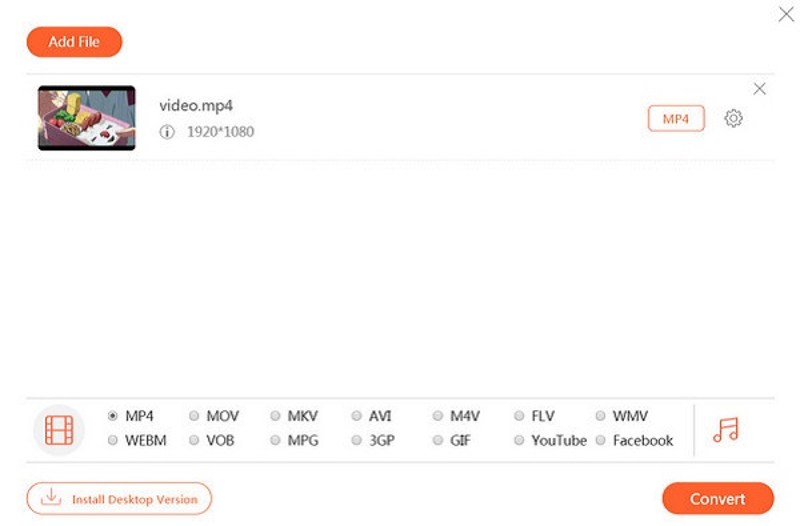
Шаг 4. Выберите GIF внизу и нажмите кнопку Конвертировать .
Шаг 5. После завершения конвертации вы найдете GIF-файлы в выходной папке.
Как конвертировать MP4 в GIF с помощью Ezgif
Ezgif — это специализированное онлайн-решение для работы с GIF-файлами. Оно позволяет создавать GIF-файлы из MP4-видео онлайн. Помимо локальных видеофайлов, Ezgif также поддерживает работу с MP4-файлами из Интернета по URL. Кроме того, вы можете воспользоваться несколькими инструментами для редактирования видео.
- Конвертируйте MP4 в GIF онлайн.
- Предварительный просмотр GIF-файлов.
- Импортируйте локальные и онлайн-видеоролики.
- Максимальный размер файла составляет 200 МБ.
- Качество выходного GIF-файла не очень хорошее.
Шаг 1. Перейдите на официальную веб-страницу Ezgif в вашем браузере.
Шаг 2. Выберите Видео в формате GIF меню.
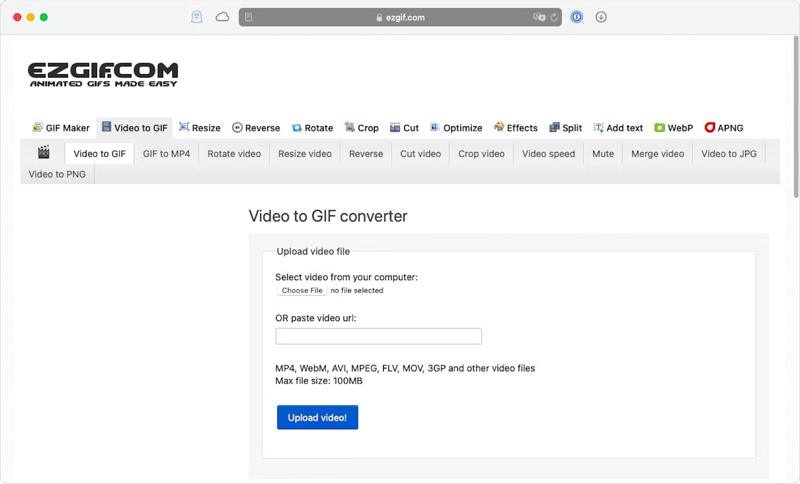
Шаг 3. Нажмите Выберите Файл кнопку, чтобы загрузить MP4 с жесткого диска или вставить URL-адрес в поле для обработки онлайн-видео.
Шаг 4. Нажмите Загрузить видео .
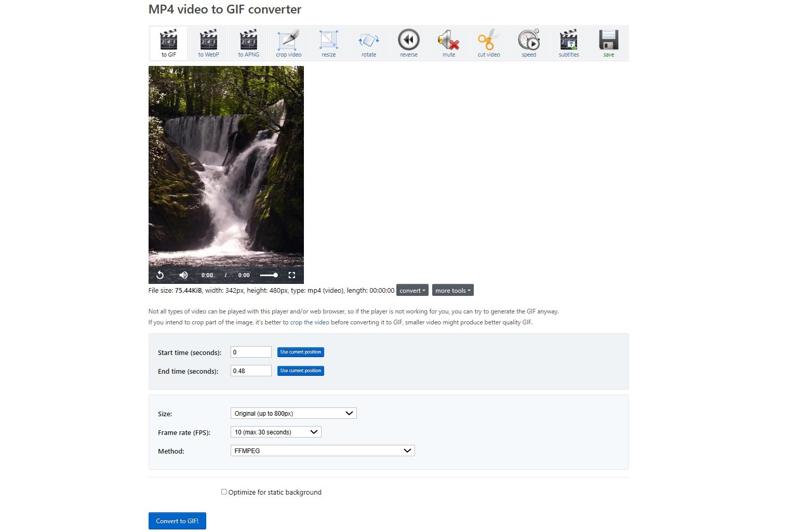
Шаг 5. Затем установите Время начала и Время окончания в соответствии с вашими потребностями.
Шаг 6. Поставьте Размер, Частота кадров и Способ доставкиили оставить их по умолчанию.
Шаг 7. Наконец, нажмите Преобразовать в GIF .
Шаг 8. Когда это будет сделано, нажмите Сохранено кнопку для загрузки GIF-файла, созданного из MP4 с помощью Ezgif.
Часть 4: Как превратить MP4 в GIF на iPhone/Android
Как конвертировать MP4 в GIF на iPhone с помощью быстрых команд
Встроенное приложение «Быстрые команды» — это простой способ конвертировать MP4 в GIF на iPhone или iPad. Оно может преобразовать любое видео из вашей фотоплёнки в формат GIF. Для других видео сначала необходимо сделать запись экрана или сохранить их в приложении «Фото».
- Конвертируйте короткое видео в GIF.
- Не устанавливайте никаких приложений на свой iPhone.
- Пользовательский MP4 перед конвертацией.
- В нем нет настраиваемых опций.
- Функция доступна только для видео в папке «Фотопленка».
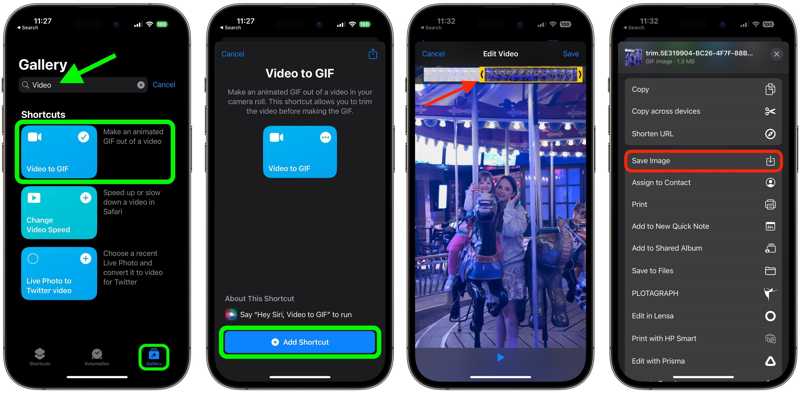
Шаг 1. Запустите приложение «Ярлыки» на вашем iPhone.
Шаг 2. Найдите видео в GIF в Галерея меню.
Шаг 3. Нажмите Видео в формате GIF из результата и нажмите Добавить ярлык.
Шаг 4. Перейдите в Мои ссылки вкладку и выберите Видео в формате GIF ярлык.
Шаг 5. При появлении запроса выберите MP4-файл, который вы хотите конвертировать.
Советы: Если видео слишком длинное, обрежьте его на временной шкале, перетащив любой конец клипа. Нажмите Сохранено после редактирования.
Шаг 6. Нажмите Поделиться кнопку под предварительным просмотром.
Шаг 7. Выберите Сохранить изображение или любой целевой канал в списке.
Шаг 8. Теперь вы можете перейти к месту назначения, чтобы проверить результат.
Как конвертировать MP4 в GIF на Samsung
Для пользователей Samsung встроенный инструмент преобразования MP4 в GIF — это простой способ превратить короткое видео в анимированное изображение на смартфонах или планшетах. Эта функция находится в видеоплеере приложения «Галерея».
- Создайте GIF из видео.
- Отрежьте длинное видео для создания GIF-анимации.
- Легко регулируйте скорость воспроизведения.
- Пользовательские параметры ограничены.
- Он спрятан в Галерее и его трудно найти.
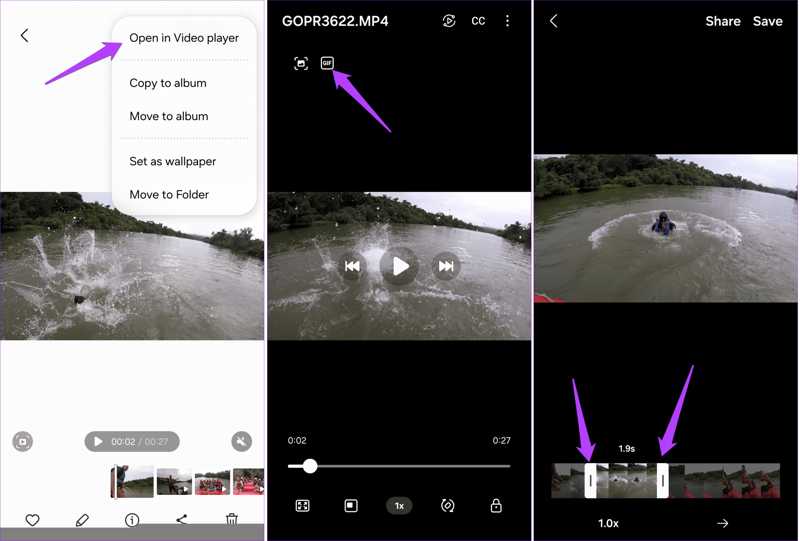
Шаг 1. Запустите приложение Галерея на вашем устройстве Samsung.
Шаг 2. Найдите MP4-файл, который вы хотите конвертировать, нажмите Ещё кнопку с трехточечным значком и выберите Открыть в видеоплеере.
Шаг 3. Затем нажмите GIF Кнопка в левом верхнем углу.
Шаг 4. Перетащите начальную или конечную полосу на шкале времени, чтобы обрезать видео, если оно длинное.
Шаг 5. Отрегулируйте скорость воспроизведения, нажав 1.0x.
Шаг 6. Просмотрите GIF-файл и нажмите Сохранено or Поделиться .
Шаг 7. Следуйте инструкциям, чтобы сохранить или поделиться GIF-файлом.
Как конвертировать MP4 в GIF с помощью приложения для создания GIF-файлов
Если вам не нравится встроенный в ваше мобильное устройство инструмент для преобразования MP4 в GIF, хорошим вариантом будет стороннее приложение для создания GIF-файлов, например, ImgPlay GIF Maker. Оно предлагает больше возможностей и гибких инструментов.
- Конвертируйте MP4 в GIF на iOS и Android.
- Отрегулируйте качество, время цикла и многое другое.
- Включите наклейки и инструменты для редактирования видео.
- Расширенные функции доступны только в версии Pro.
- Требуются последние версии iOS и Android.
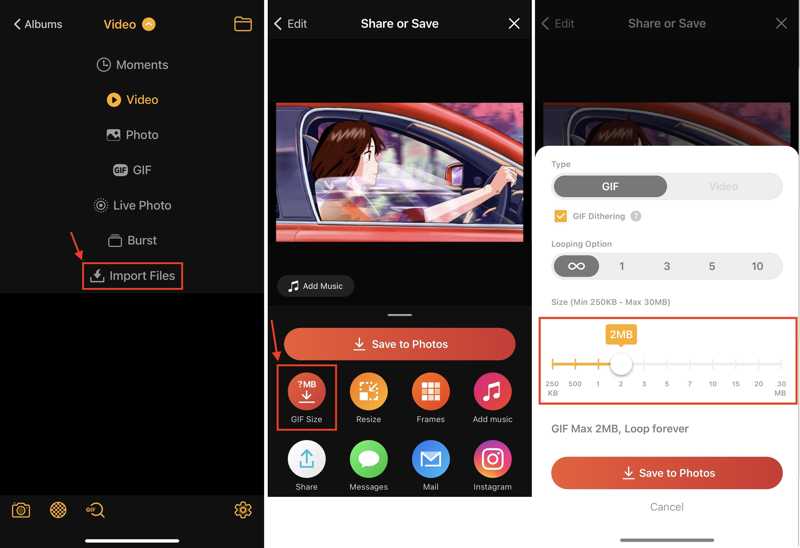
Шаг 1. Запустите приложение GIF Maker после его установки на свой телефон.
Шаг 2. Импортируйте нужное видео из Фотопленки или Галереи.
Шаг 3. Отредактируйте видео.
Шаг 4. Затем нажмите Сохранить в Фото .
Шаг 5. Выберите Размер GIF, наведите на GIF недооценивают ее Типи задайте другие параметры.
Шаг 6. Наконец, нажмите Сохранить в Фото.
Заключение
Теперь вам следует узнать по крайней мере девять способов конвертировать MP4 в GIF на Windows, macOS, iPhone, Android и онлайн. Вы можете выбрать подходящий метод и следовать нашему подробному руководству по созданию анимированных изображений из видеофайлов. Apeaksoft Video Converter Ultimate — лучший вариант как для новичков, так и для продвинутых пользователей.
Статьи по теме
Ищете лучший GIF-рекордер для захвата вашего GIF-экрана и создания анимированного изображения? Здесь мы рекомендуем вам 8 программ для записи GIF, таких как Apeaksoft Screen Recorder.
Можно ли растянуть GIF-файл? Как увеличить анимированный GIF без потери качества? Получите 3 увеличителя GIF, чтобы изменять размер и увеличивать GIF без потери качества.
Вы ищете компрессор GIF для Discord, Facebook, WhatsApp или других социальных сетей? Откройте для себя 14 лучших компрессоров GIF, рекомендованных в этой статье.
Если ваши GIF-файлы слишком велики для загрузки, это руководство поможет вам уменьшить их. Вы можете уменьшить размер GIF-файла, сохранив при этом плавность и чёткость анимации.

